WordPressで記事を公開する際に欠かせないのが「アイキャッチ画像」です。記事一覧やSNSシェア時に表示される画像であり、読者の目を引く重要な役割を担います。適切なアイキャッチを設定することで、クリック率が向上し、記事のアクセス数にも直結します。しかし、ただ画像を設定するだけでは十分ではありません。サイズや比率、圧縮による表示速度改善など、最適化も欠かせないポイントです。本記事では、初心者でも簡単にできるアイキャッチ画像の設定方法とサイズ最適化のコツを解説します。
アイキャッチ画像とは?役割と重要性
記事のクリック率を高める効果
アイキャッチ画像は、読者が記事を読むかどうかを判断する際の大きな要因になります。記事一覧や検索結果で視覚的に目立つことで、クリック率を高める効果が期待できます。特に記事内容を端的に表す画像を設定すると、興味を持ってクリックしてもらいやすくなります。文字だけのリストに比べ、視覚情報がある方が読者の関心を引きやすいため、ブログ運営においてアイキャッチは欠かせない要素です。
SNSシェア時の見え方と拡散力
記事がSNSでシェアされた際、アイキャッチ画像が自動的に表示されます。魅力的な画像を設定しておくことで、タイムライン上でも目を引き、拡散力が高まります。特にFacebookやX(旧Twitter)、LINEなどでは画像付き投稿の方がクリックされやすく、記事の流入増加に直結します。アイキャッチは「SNSでの広告効果」を持つとも言える重要な要素です。
SEO評価に影響する間接的な効果
アイキャッチ自体がSEOの直接的な評価対象になるわけではありませんが、間接的にSEOに貢献します。クリック率が高まることで検索順位の評価指標のひとつである「CTR(クリック率)」が改善され、結果としてSEO効果を得られる可能性があります。また、SNS拡散による被リンク獲得のチャンスも広がるため、SEO面でも見逃せない存在です。
WordPressでのアイキャッチ画像の設定方法
投稿画面からの基本的な設定手順
WordPressでアイキャッチ画像を設定する方法は非常に簡単です。投稿編集画面の右側にある「アイキャッチ画像」欄から、メディアライブラリにアップロードした画像を選択すれば完了です。初心者でも数クリックで設定可能で、記事一覧やトップページに表示されるようになります。画像を設定していない場合、デザインが寂しく見えるだけでなくクリック率も低下するため、必ず設定しておきましょう。
テーマによる表示場所の違い
アイキャッチ画像の表示方法はテーマによって異なります。記事一覧に大きく表示されるテーマもあれば、記事冒頭にサムネイルとして表示されるテーマもあります。デザインによってはアイキャッチを設定しないとレイアウトが崩れるケースもあるため、利用しているテーマの仕様を確認しておくことが重要です。必要に応じてテーマカスタマイザーから調整しましょう。
プラグインを使った高度な設定方法
より柔軟にアイキャッチを設定したい場合は、プラグインの活用が便利です。例えば「Default Featured Image」を使えば、アイキャッチ未設定の記事に自動的にデフォルト画像を表示できます。また「Yoast SEO」や「All in One SEO Pack」ではSNSでシェアされた際のアイキャッチを指定でき、プラットフォームごとに最適化した表示を設定可能です。これにより、記事の魅力を最大限に伝えられます。
最適なアイキャッチ画像サイズとは?
推奨されるサイズ(1200×630pxなど)
一般的に推奨されるアイキャッチ画像サイズは横1200px × 縦630px程度です。この比率はFacebookやTwitterなど主要なSNSのシェア表示に対応しており、どの端末でもバランスよく表示されます。大きすぎる画像をアップすると読み込みに時間がかかるため、解像度と容量のバランスを意識しましょう。
PC・スマホ・SNSでの表示比較
PCでは横長の画像がきれいに表示される一方、スマートフォンでは縦に圧縮されて表示されることがあります。さらにSNSごとに推奨サイズが異なるため、統一したサイズを設定しておくことが重要です。記事ごとに見え方をプレビューで確認することで、崩れを防ぐことができます。
縦横比や画質の注意点
アイキャッチ画像の縦横比が崩れると、意図しないトリミングが発生する場合があります。そのため、横長の16:9比率を基本に作成するのがおすすめです。また、画質を落としすぎるとぼやけた印象を与えるため、容量を抑えつつも鮮明さを維持するように調整することが大切です。
画像の圧縮と最適化で表示速度を改善
画像圧縮ツールの活用(TinyPNG, Squooshなど)
高画質の画像は容量が重くなりがちで、ページの表示速度を遅くする原因となります。TinyPNGやSquooshといった無料ツールを使えば、画質を保ちながらファイルサイズを大幅に削減できます。
WordPressプラグインによる自動圧縮(EWWW, Smushなど)
画像の最適化を自動化したい場合は、プラグインの導入が便利です。EWWW Image OptimizerやSmushは、アップロードと同時に自動で圧縮してくれるため、手間をかけずに最適化が可能です。
WebP形式を利用した軽量化のメリット
近年注目されているWebP形式は、従来のJPEGやPNGに比べて容量を大幅に削減でき、表示速度を改善できます。対応ブラウザも広がっているため、WordPressのプラグインやサーバー設定で導入しておくと良いでしょう。
クリック率を上げるデザインのコツ
文字入りデザインと配色の工夫
アイキャッチ画像に記事タイトルの一部を入れると、記事内容が直感的に伝わりやすくなります。背景色や文字色のコントラストを工夫することで視認性を高められ、クリック率アップにつながります。
記事内容と関連性を持たせる
アイキャッチは記事の内容を反映させることが大切です。内容と無関係な画像ではクリックしてもらえず、逆に離脱につながる恐れもあります。読者が「この記事には自分が求める情報がある」と直感できる画像を選びましょう。
ブランド感を統一するアイキャッチ設計
複数の記事を運営する場合は、フォントや配色、デザインテイストを統一するとブランド感が高まります。読者に「このサイトの記事だ」と認識されやすくなり、リピート訪問のきっかけにもつながります。
まとめ
アイキャッチ画像は単なる装飾ではなく、記事の魅力を引き出し、クリック率やSEOに間接的に影響する重要な要素です。WordPressでの設定方法を正しく理解し、推奨サイズや最適化手法を取り入れることで、読者にとって快適で魅力的な記事を提供できます。さらに、デザインの工夫やブランド感の統一によって、長期的にファンを増やす効果も期待できます。初心者の方もまずは基本から取り入れて、効果的なアイキャッチ活用を始めてみましょう。